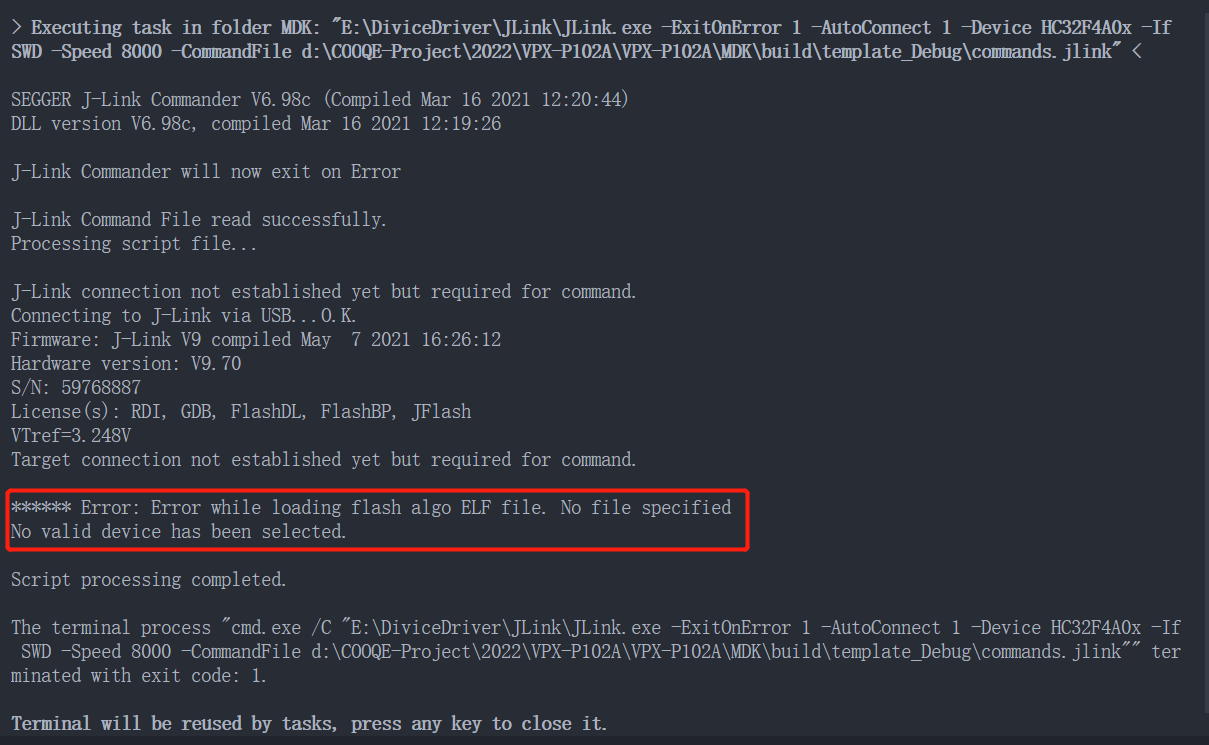admin 我这款MCU(HC32F4A0)配置完还是不能烧录,好难。 🤣
这是我加到.xml中的内容
<Device>
<ChipInfo Vendor="HDSC" Name="HC32F4A0x" WorkRAMAddr="0x20000000" WorkRAMSize="0x40000" Core="JLINK_CORE_CORTEX_M4"/>
<FlashBankInfo Name="Flash_2M" BaseAddr="0x0" MaxSize="0x200000" Loader="Devices/HDSC/HC32F4A0x.FLM" LoaderType="FLASH_ALGO_TYPE_OPEN" AlwaysPresent="1"/>
</Device>
这个是.FLM文件
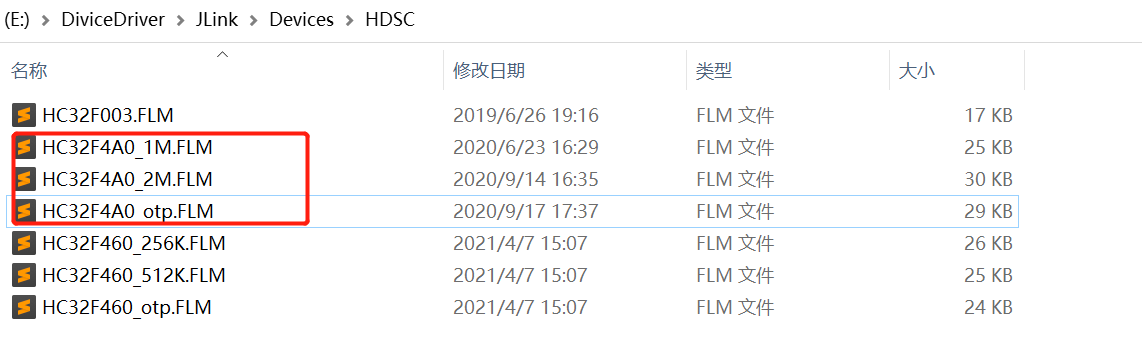
下面是烧录时的打印信息: